Настройте значки папок на Mac
Измените цвет значков папок и добавьте наложения значков всего в несколько кликов.
Скачать в Mac App StoreОчень легко использовать и получить красивые значки на моих папках. Я в восторге!
James B.
Возможность настроить несколько папок одновременно экономит много времени. Настоятельно рекомендую!
Michael Rodriguez
Это приложение именно то, что я искал! Делает организацию моих файлов намного более интуитивной благодаря цветовой кодировке.
Priya
Полная настройка. Мгновенные результаты.
1. Настройте цвет значка вашей папки
Создайте свой собственный цвет или выберите один из палитры.
2. Выберите наложение значка в обширной библиотеке
Выберите из более чем 11 000+ значков для размещения на вашей папке.
3. Настройте значки, чтобы сделать их уникальными
Измените размер значка, цвет и многое другое.
Разработано для легкого доступа.
Выберите или перетащите любые папки
Любая папка на вашем Mac. Нет ограничений по количеству папок, которые вы можете настроить.
Перетащите прямо на значок в строке меню
Перетаскивайте прямо на значок в строке меню, чтобы действовать еще быстрее.
Выберите из более чем 11 000+ значков
И многое другое...
Используйте эмодзи, чтобы сделать ваши папки более веселыми
Выразите себя, используя любой эмодзи как наложение значка папки
Импортируйте свои собственные кастомные значки
Используйте свои собственные изображения или значки для создания действительно персонализированных папок
Доступ к истории ваших значков
Быстро используйте повторно значки папок, созданные ранее, из вашей истории
Случайная генерация цветов для папок
Создавайте случайные цветовые комбинации для уникального вида
Рандомизация наложений значков
Позвольте приложению предложить случайные значки, чтобы открыть новые комбинации
Часто задаваемые вопросы
Как сделать массовую настройку значков папок на Mac?
Безопасно ли изменять цвета папок на Mac? Это повлияет на мои файлы?
Как восстановить значки папок по умолчанию на Mac?
Синхронизируются ли пользовательские значки папок между Mac с помощью iCloud?
Какой лучший способ организовать папки на Mac с помощью пользовательских значков?
Как использовать эмодзи в качестве значка папки на Mac?
Как использовать пользовательскую иконку в качестве значка папки на Mac?
Блог о продуктивности MacOS
Готовы сделать ваши папки красивыми?
Скачать в Mac App StoreПопробуйте бесплатно, затем заплатите один раз и используйте вечно.